Iniciando Software do Quick Toolbox
No Quick Toolbox, você pode iniciar o software ou abrir manuais da Tela Principal.
-
Clique em
 (Canon Quick Toolbox) na área de notificação na área de trabalho.
(Canon Quick Toolbox) na área de notificação na área de trabalho.A Tela Principal aparece.
 Nota
Nota-
Se o ícone não for exibido na área de notificação da área de trabalho, siga o procedimento abaixo para começar.
-
Windows 8.1/Windows 8:
Clique em Quick Toolbox na tela Iniciar.
Se Quick Toolbox não for exibido na tela Iniciar, selecione o botão Buscar (Search), então busque "Quick Toolbox".
-
Windows 7/Windows Vista/Windows XP:
No menu Iniciar (Start), clique em Todos os Programas (All Programs) > Canon Utilities > Quick Toolbox > Quick Toolbox.
O ícone será exibido na área de notificação da área de trabalho, e será exibida a Tela Principal.
-
-
-
Selecione sua impressora na Lista de Impressoras (Printer List).
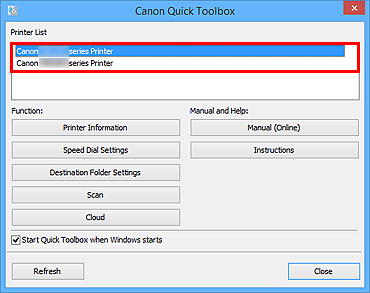
Itens correspondentes à impressora selecionada aparecerão em Função (Function).
 Nota
Nota- Quando sua impressora não for exibida na Lista de Impressoras (Printer List), clique em Actualiser (Refresh).
-
Clique no item que você deseja usar.
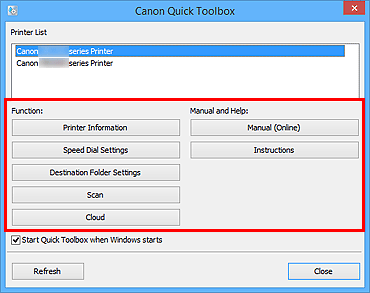
O software é iniciado ou o manual é aberto.
 Nota
Nota- Os itens exibidos em Função (Function) e as funções disponíveis variam dependendo da impressora selecionada em Lista de Impressoras (Printer List).

